Configurar um URL Personalizado usando a Console
Você pode usar a Console do Oracle Cloud Infrastructure para configurar um URL personalizado para sua instância do Oracle Analytics Cloud.
- Na Console do Oracle Cloud Infrastructure, clique em
 no canto superior esquerdo.
no canto superior esquerdo. - Clique em Análise e IA. Em Análise, clique em Analytics Cloud.
- Selecione o compartimento que contém a instância do Oracle Analytics Cloud que você está procurando.
- Clique no nome da instância cujo URL personalizado você deseja configurar.
- Na página Detalhes da Instância, localize URL do Vanity e clique em Criar.
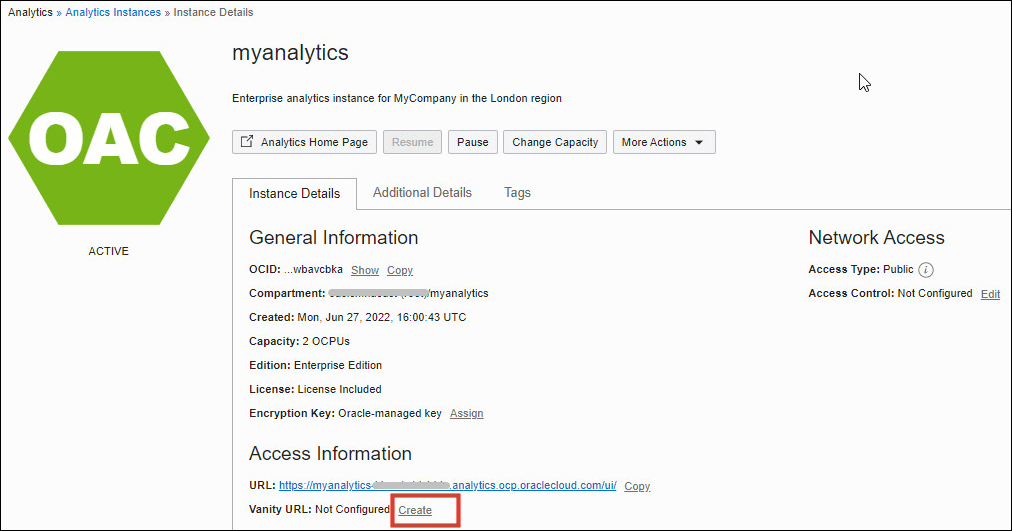
- Em Nome do host, digite o nome de domínio totalmente qualificado e personalizado que você deseja que apareça no URL.
Por exemplo, digite
mycoolanalytics.com.É exibida uma visualização do URL HTTPS. Por exemplo:
https://mycoolanalytics.com/ui/ - Especifique o certificado X.509 digital (chave pública) para seu domínio personalizado.
- Faça upload de um arquivo de certificado válido no formato PEM (. pem .cer .cn).
- Cole o texto do certificado X.509 válido.
- Digite a chave privada para este certificado.
- Faça upload do arquivo de chave privada (. pem).
- Cole o texto da chave privada.
- Opcional: Em Frase-Senha da Chave Privada, digite a senha da chave privada.
- Opcional: Se o certificado exigir uma cadeia de autoridade de certificação:
- Selecione Cadeia de Autoridade de Certificação Personalizada.
- Digite a cadeia de autoridade.
- Faça upload do arquivo da cadeia de autoridade de certificação (. pem .cer .cn).
- Cole o texto da cadeia de autoridade.
- Clique em Criar.Você saberá quando o URL personalizado está pronto para uso porque o URL se torna um link ativo na seção Informações de Acesso.

- Clique no link ou digite o URL personalizado em um browser para ver se você consegue acessar o Oracle Analytics Cloud.